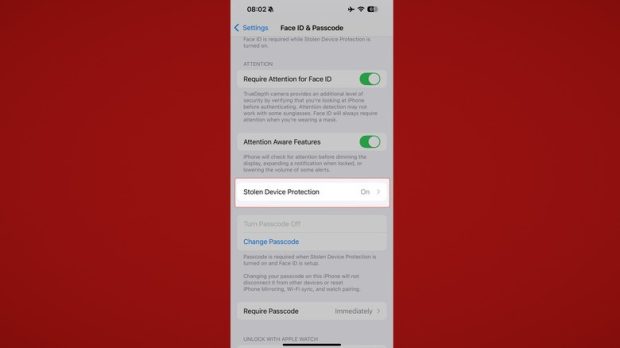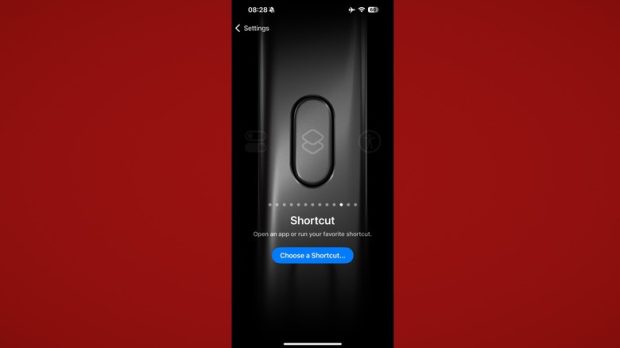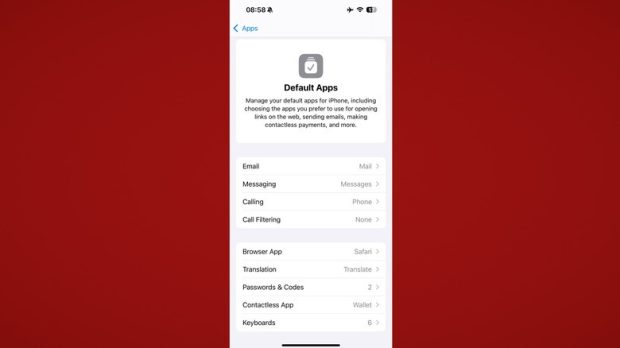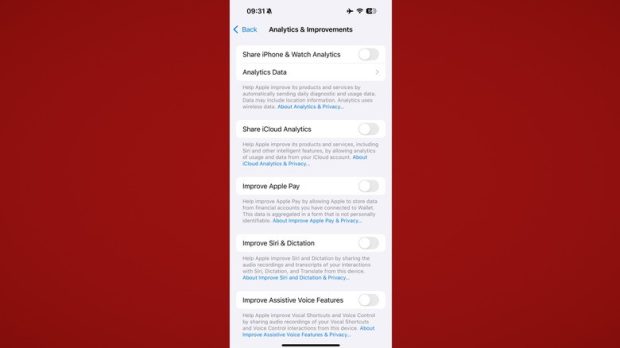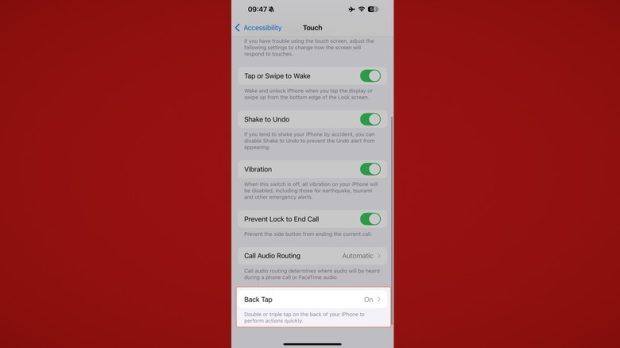خرید آیفون جدید، تجربهای هیجانانگیز است، اما برای بهرهمندی کامل از قابلیتهای این دستگاه، پنج تنظیم اساسی وجود دارد که باید بلافاصله پس از باز کردن جعبه انجام دهید. این تنظیمات نهتنها امنیت شما را تضمین میکنند، بلکه تجربه استفاده روزانه از آیفون را به شکل چشمگیری بهبود میبخشند.
آیفونها همچنان بهعنوان محبوبترین گوشیهای هوشمند در بازار شناخته میشوند و سهم بالایی از کاربران، خصوصاً نسل جوان را به خود اختصاص دادهاند. این محبوبیت نهتنها به دلیل طراحی زیبا و کیفیت ساخت بلکه به خاطر شعار «کار کردن بدون دردسر» اپل است. با این حال، برای تبدیل آیفون جدید به دستگاهی که واقعاً عاشقش باشید، چند دقیقه وقتگذاری برای تنظیمات ضروری الزام دارد.
راز حفاظت از آیفون در برابر سارقان حرفهای
آیفونها به دلیل ارزش بازفروشی بالا، همانقدر که در بین کاربران عادی محبوب هستند، مورد علاقه سارقان نیز قرار دارند. طبق تحقیقات روزنامه وال استریت ژورنال، سارقان حرفهای تنها با دانستن رمز شش رقمی دستگاه، قادر به دسترسی کامل به اطلاعات شخصی، رمزهای عبور و حتی حسابهای بانکی کاربران هستند.
فعالسازی محافظت دستگاه سرقتی
اپل برای مقابله با این تهدید، قابلیت “Stolen Device Protection” را معرفی کرده که متأسفانه بهصورت پیشفرض فعال نیست. این ویژگی دو لایه حفاظت اساسی ایجاد میکند:
ابتدا، تمام عملیاتی که نیاز به احراز هویت دارند را محدود به Face ID کرده و امکان استفاده از رمز عبور عددی را حذف میکند. ثانیاً، هر تغییر در رمز حساب اپل، یک ساعت تأخیر اجباری ایجاد کرده و پس از سپری شدن این مدت، همچنان نیاز به احراز هویت بیومتریک دارد.
برای فعالسازی این ویژگی حیاتی، کافی است به Settings > Face ID & Passcode رفته و گزینه “Turn on Protection” را در بخش Stolen Device Protection فشار دهید. این تنظیم کمتر از یک دقیقه زمان میبرد اما میتواند از سوءاستفاده کامل سارقان جلوگیری کند.
چرا دکمه Action ویژگی انقلابی آیفون محسوب میشود
اگر آیفون ۱۵ پرو یا مدلهای جدیدتر خریداری کردهاید، دکمه Action جایگزین کلید Ring/Silent سنتی شده است. این تغییر ظاهراً ساده، در واقع یکی از قدرتمندترین ویژگیهای شخصیسازی آیفون محسوب میشود.
تبدیل دکمه Action به ابزار شخصی
بهصورت پیشفرض، این دکمه کنترل حالت ساکت را بر عهده دارد، اما شما میتوانید آن را برای باز کردن دوربین، چراغ قوه، شروع ضبط صوت، ترجمه متن و بسیاری از عملکردهای دیگر تنظیم کنید. برای تغییر عملکرد آن، به Settings > Action button بروید و از میان گزینههای متنوع انتخاب کنید.
قابلیت واقعی این دکمه زمانی آشکار میشود که آن را با Shortcuts ترکیب کنید. شما میتوانید شورتکاتهایی بسازید که با یک فشار ساده، تماس با والدین برقرار کنند، مسیریابی به نزدیکترین سرویس بهداشتی ارائه دهند، یا حتی یک حالت صرفهجویی باتری شخصیسازیشده را فعال کنند.
حقیقت جدید آیفون: آزادی انتخاب اپهای پیشفرض
یکی از انتقادات همیشگی به اپل، عدم امکان تغییر اپهای پیشفرض مانند Safari و Messages بود. اما این محدودیت دیگر وجود ندارد و اپل بهتدریج پلتفرم خود را انعطافپذیرتر کرده است.
راهنمای کامل تغییر اپهای پیشفرض
با مراجعه به Settings > Apps > Default Apps، شما قادر خواهید بود اپهای پیشفرض برای مرورگر، تماس، فیلتر تماس، ایمیل، کیبورد، پیامرسانی، مدیریت رمز عبور و ترجمه را تغییر دهید. کاربران اروپایی از امتیازات بیشتری برخوردار بوده و میتوانند حتی مارکتپلیس اپ، اپلیکیشن پرداخت غیرتماسی و نقشه را نیز تغییر دهند.
ویژگی جالب این بخش، امکان استفاده همزمان از چندین اپ برای یک کارکرد است. برای مثال، در بخش Passwords & Codes میتوانید هم از Apple Passwords و هم از مدیران رمز عبور شخص ثالث مانند Bitwarden استفاده کنید. این انعطافپذیری خصوصاً برای کسانی که پسکیها و کدهای بازیابی را در مکانهای مختلف ذخیره میکنند، بسیار مفید است.
هشدار مهم: جمعآوری دادههای اپل را متوقف کنید
با وجود تأکید اپل بر حفظ حریم خصوصی، این شرکت همچنان مقدار قابل توجهی از اطلاعات کاربران را جمعآوری میکند. تحقیقات نشان داده که حتی دادههای گمنام اپل نیز در برخی موارد قابل ردیابی به کاربران خاص هستند.
غیرفعالسازی کامل جمعآوری دادهها
برای حفاظت کامل از حریم خصوصی، ابتدا به Settings > Privacy & Security > Analytics & Improvements بروید. در این بخش شش کلید وجود دارد که احتمالاً همگی فعال هستند. تمام این کلیدها را خاموش کنید. تنها در صورتی این گزینهها را فعال نگه دارید که در برنامه بتا شرکت میکنید یا مشکل خاصی با قابلیتهای آیفون دارید.
دو تنظیم مخفی دیگر نیز وجود دارد که باید غیرفعال شوند. در همین بخش Privacy & Security، وارد Apple Advertising شده و گزینه Personalized Ads را خاموش کنید. سپس به Settings > Search رفته و Help Apple Improve Search را نیز غیرفعال کنید. این کار از ذخیرهسازی جستوجوهای Safari، Siri و Spotlight توسط اپل جلوگیری میکند.
۳ تنظیم دسترسیپذیری که زندگی شما را تغییر میدهد
آیفونها دارای بهترین تنظیمات دسترسیپذیری در صنعت هستند، اما برخی از این ویژگیها حتی برای کاربران بدون نیاز خاص نیز بسیار مفید واقع میشوند.
قدرت مخفی Back Tap
ویژگی Back Tap امکان انجام عملکردهای مختلف با ضربه زدن دو یا سه باره به پشت گوشی را فراهم میکند. برای فعالسازی آن، به Settings > Accessibility > Touch > Back Tap بروید و برای Double Tap یا Triple Tap عملکرد دلخواه را انتخاب کنید. شما میتوانید این قابلیت را برای باز کردن Notification Center، Control Center، دوربین یا حتی اجرای شورتکاتهای پیچیده استفاده کنید.
Sound Recognition و Vocal Shortcuts
دو ویژگی کمتر شناختهشده اما بسیار قدرتمند، Sound Recognition و Vocal Shortcuts هستند. اولی قابلیت شناسایی صداهای خاص مانند زنگ در، گریه کودک یا آژیر خطر را دارد و در صورت تشخیص، هشدار میدهد. دومی امکان آموزش عبارات صوتی شخصی به آیفون را فراهم کرده تا با شنیدن آنها، شورتکات مشخصی اجرا شود.
خرید آیفون جدید تنها آغاز ماجرا است. با اعمال این پنج تنظیم اساسی، نه تنها امنیت دستگاه خود را به حداکثر میرسانید، بلکه تجربه استفاده روزانه را نیز به شکل قابل توجهی بهبود میبخشید. آیا شما نیز از این نکات استفاده کردهاید؟ تجربیات خود را در نظرات با ما به اشتراک بگذارید.
 گجت نیوز آخرین اخبار تکنولوژی، علم و خودرو
گجت نیوز آخرین اخبار تکنولوژی، علم و خودرو